رندر المنت ها (Render elements) :
رندر المنت ها برای کنترل عناصر یک رندر مثل Lighting ،Refraction ،Bump Normals و … پس از آن که رندر گرفته شد استفاده میشوند توسط رندر المنت ها میتوان این عناصر را به طور جداگانه در نرم افزار فوتوشاپ اصلاح نمود تا یک رندر خام به یک رندر حرفه ای تبدیل شود.
در این مطلب به شما آموزش میدهیم که چگونه توسط رندر المنت ها ی پلاگین ویری در پست پروداکشن هرکدام از این اجزا را اصلاح کنیم و یک رندر خام را به یک رندر رئال تر و حرفه ای تر تبدیل کنیم.
پلاگین ویری یک موتور رندر بسیار قدرتمند میباشد که قادر است یک رندر را با بالاترین کیفیت ،در اختیار طراح قرار دهد و با وجود منابع گسترده ای که در اینترنت دارد میتواند در زمان یک مدل سازی نیز بسیار صرفه جویی کند.
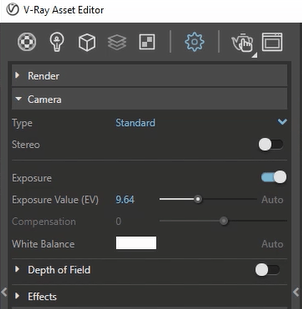
در ابتدا باید قبل از شروع عملیات رندر ،رندر المنت های موردی نظری که میخواهیم در فوتوشاپ اصلاح کنیم را انتخاب میکنیم .بدین منظور از قسمت تنظیمات ویری Asset editor به پنجره Render elements رفته و رندر المنت های مورد نظر را انتخاب میکنیم.
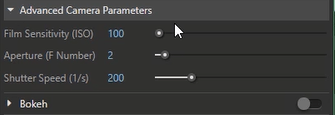

اکنون که رندر ما به پایان رسیده است نیاز به نرم افزاری داریم که توسط آن بتوانیم این رندر المنت ها را با رندر اصلی ترکیب کنیم ویری این قابلیت را ندارد پس به سراغ نرم افزاری رفته که توسط آن این رندر المنت ها را با شات اصلی ترکیب کنیم رایج ترین نرم افزار برای این کار نرم افزار فوتوشاپ میباشد ،اکنون وارد نرم افزار فوتوشاپ میشویم.
برای آن که هم رندر مورد نظر و هم رندر المنت ها ذخیره شوند از بخش ذخیره گزینه ی Save to separate file را انتخاب میکنیم.اکنون در فایل مربوط میبینیم که رندر اصلی همراه با تمام رندر المت ها به صورت جداگانه ذخیره شده اند.حال رندر اصلی را در نرم افزار فوتوشاپ وارد میکنیم، برای مثال رندر المنت Raw Reflection را نیز وارد فوتوشاپ میکنیم اکنون دو لایه از رندر اصلی و Raw Reflection مشاهده میشود.

برای آنکه این دو لایه با هم ترکیب شوند فقط کافیست حالت آن را از Normal به Screen تغییر دهیم و با تنظیم Opacity (شفافیت) ،میزان تأثیر رندر المنت را در رندر تنظیم مینماییم.حال هرکدام از رندر المنت ها را به فوتوشاپ آورده و به سلیقه خود قدرت آن را تنظیم میکنیم .
بعضی مواقع نیاز است که پس از رندر رنگ قسمتی از رندر عوض شود برای آن که بخواهیم این رنگ را تغییر دهیم، بازگشت به ویری و گرفتن رندر جدید عملیات وقت گیری میباشد ولی رندر المنت ها این امکان را به ما میدهند تا در نرم افزار فوتوشاپ این عملیات را انجام دهیم .رندر المنتی که برای اینکار استفاده میشود رندر المنت Material Random Color میباشد ،وقتی این رندر المنت با رندر اصلی ترکیب شود هرکدام از اجسام رندر را به یک رنگ متفاوت تبدیل میکند.
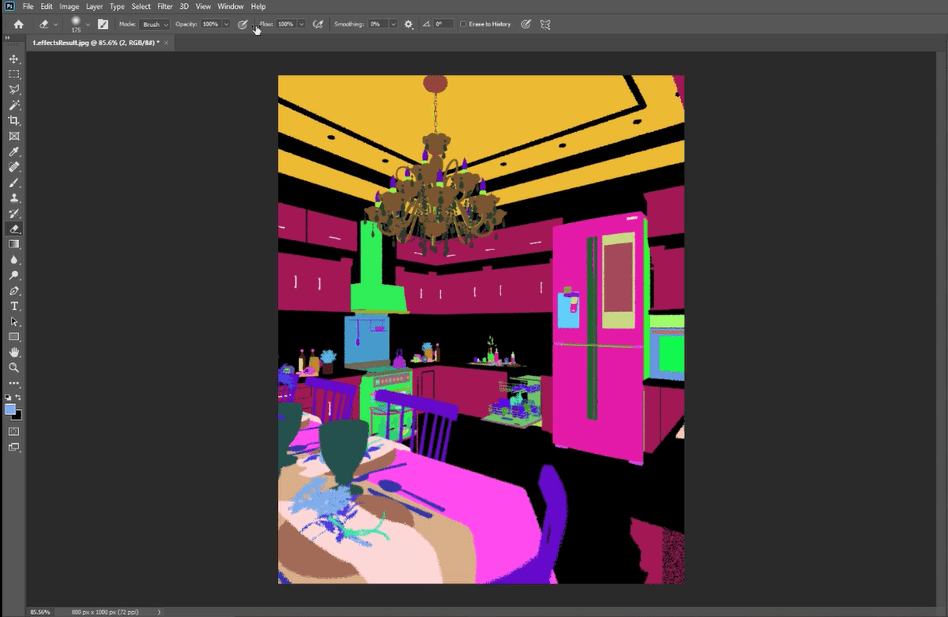
اکنون از پنجره Select در فوتوشاپ Color range را انتخاب میکنیم ،جسمی که میخواهیم رنگ آن تغییر کند را انتخاب ،از پنجره Image بخش Adjustment و Hue /saturation را نیز انتخاب مینماییم ،حال رنگ مورد نظر را تغییر میدهیم.
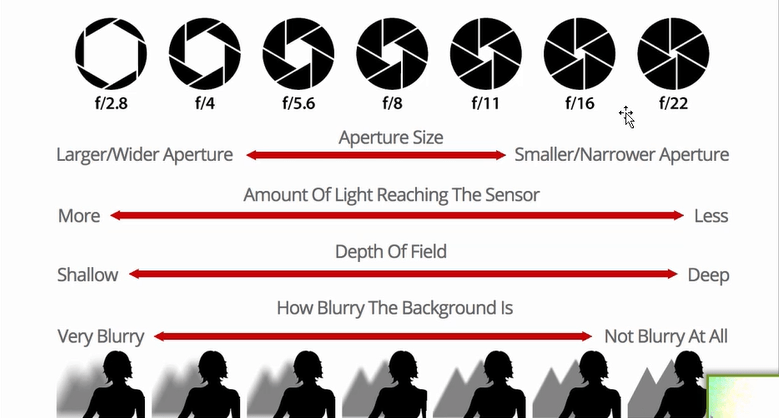


پس از آن که تمام رندر المنت ها را بر روی رندر اصلی ترکیب کرده حال تمام لایه ها را به یک لایه تبدیل مینماییم.اکنون تمام لایه ها را انتخاب کرده ،کلیک راست کرده و Merge layers را انتخاب میکنیم اکنون تمام لایه ها به یک لایه تبدیل شده است.
اکنون که تمام تنظیمات مربوط به رندر المنت ها به اتمام رسید، فایل خود را از پنجره File و قسمت Save as ذخیره مینماییم.
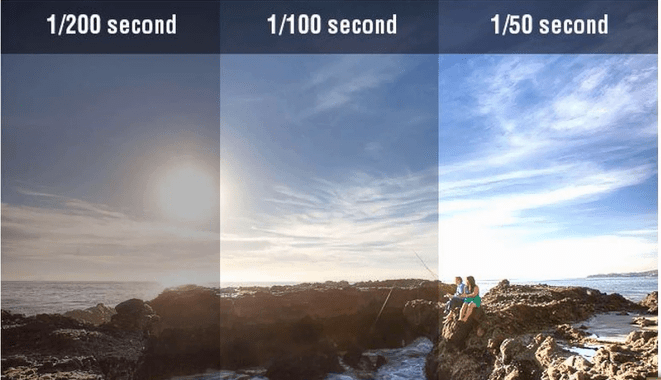
در پکیج آموزش طراحی آشپزخانه و کابینت (Kitchen design) مراحل طراحی آشپزخانه کلاسیک ،متریال سازی ،نورپردازی و تنظیمات رندر ،پست پروداکشن ،تهیه نقشه های اجرایی (فاز 2) به طور کامل آموزش داده شده است.برای آشنایی بیشتر با محصول ،نمونه کار استاد و هنرجویان اینجا کلیگ کنید.






